
Microsoft Edge, Chromium açık kaynak projesine dayanmaktadır. Chromium, Google Chrome’un temelini oluşturuyor, bu nedenle yeni Edge, Google Chrome‘a çok benziyor. Ancak Edge Chromium‘da kullanabileceğiniz farklı özelliklere sahiptir. Tüm tarayıcılar, tarama geçmişi adı verilen bir özelliği kullanarak tarama etkinliğinizi tarayıcı üzerinde yerel olarak depolar.
Microsoft Edge, tarama geçmişinin tamamını, tarama verilerini, indirme geçmişini, tanımlama bilgilerini ve diğer site verilerini, önbelleğe alınan görüntüleri ve dosyaları, parolaları, otomatik doldurma form verilerini, site izinlerini ve barındırılan uygulama verilerini otomatik olarak silme özelliğine sahiptir. Aynı FireFox tarayıcısında olduğu gibi. Yada Eski edge tarayıcısındaki özelliği aynen koruyor da diyebiliriz. Peki Edge tarayıcısını kapattığımızda tüm göz atma geçmişi otomatik nasıl silinir? (Makale sonundaki videoyuda izleyebilirsiniz)
Edge tarayıcısını kapattığımda internet tarama geçmişi otomatik olarak silinsin
1- Edge tarayıcısını açın.
2- Edge tarayıcısında sağ üst köşedeki üç noktalı menüye tıklıyoruz. Ardından ‘Ayarlar’> ‘Gizlilik, arama ve hizmetler’e tıklıyoruz.

3- Alternatif olarak, Microsoft Edge Chromium adres çubuğuna aşağıdaki URL’yi yazıp , enterlayabilirsiniz.:
edge://settings/privacy
4- Gizlilik, arama ve hizmetlere tıklayın.
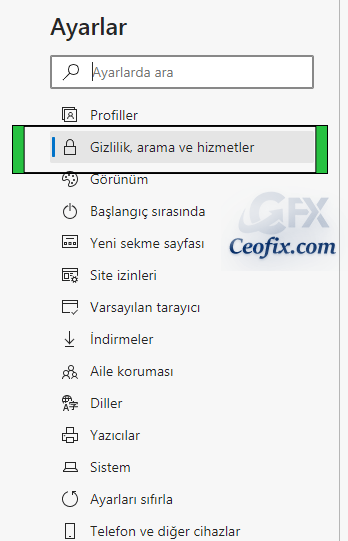
5- Gizlilik sayfasında, “Tarayıcıyı her kapattığınızda temizlenecek ögeleri seçin” e tıklayın.

Ve ardından tarayıcıyı kapattığınızda nelerin silineceğini seçmelisiniz. Örneğin (Göz atma geçmişini, indirme geçmişini, tanımlama bilgileri ve diğer site verileri, Önbelleğe alınan görüntüler ve dosyalar, parolaları, Form verilerini otomatik doldur (formlar ve kartlar dâhil), Site izinleri, Barındırılan uygulama verileri gibi oluşan seçeneklerden silinmesini istediklerinizin karşılığındaki anahtarları açık konuma getirin.
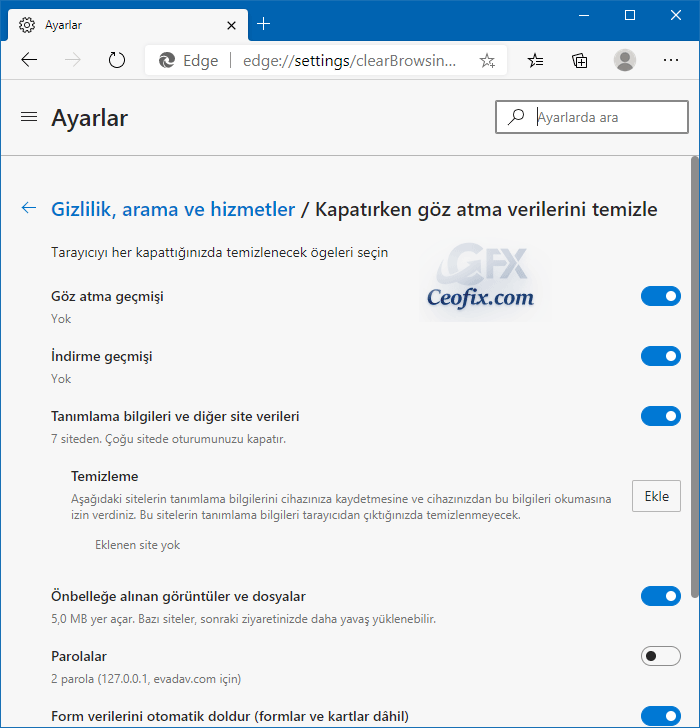
Hepsi Bu kadar! Test etmek için tarayıcınızı kapatabilir ve her şeyin silinip silinmediğini kontrol etmek için yeniden açabilirsiniz.
Sizler için seçtiğimiz diğer konular ise burada tıklayıp göz atabilirsiniz:
Chromium EDGE de Dns Over HTTPS yi etkinleştirin
Chromium EDGE de Yer İşaretleri Dışa Nasıl Aktarılır
Edge Chromium’da Başlangıçta Yeni Sekme Sayfasını Aç
Edge Chromium Tarayıcıda Koyu Tema Nasıl Etkinleştirilir
Edge Chromium Aniden Kapanırsa Kaldığın Yerden Devam Et
Edge Chromium’da Sağ Köşeye Gelen Bildirimleri Engelle

Artık silme derdim olmayacak
@Narin
Bencede pratik bir yöntem 👍
Çok teşekürler ayarı yaptım , alışkanlık gereği tarayıcıyı kapatmadan önce çerezleri temizlerdim artık otomatik olarak temizlenecek 🙂
@Hüseyin Doruk
bencek iyi yaptın. Unutuyoruz çünkü hep silmeyi